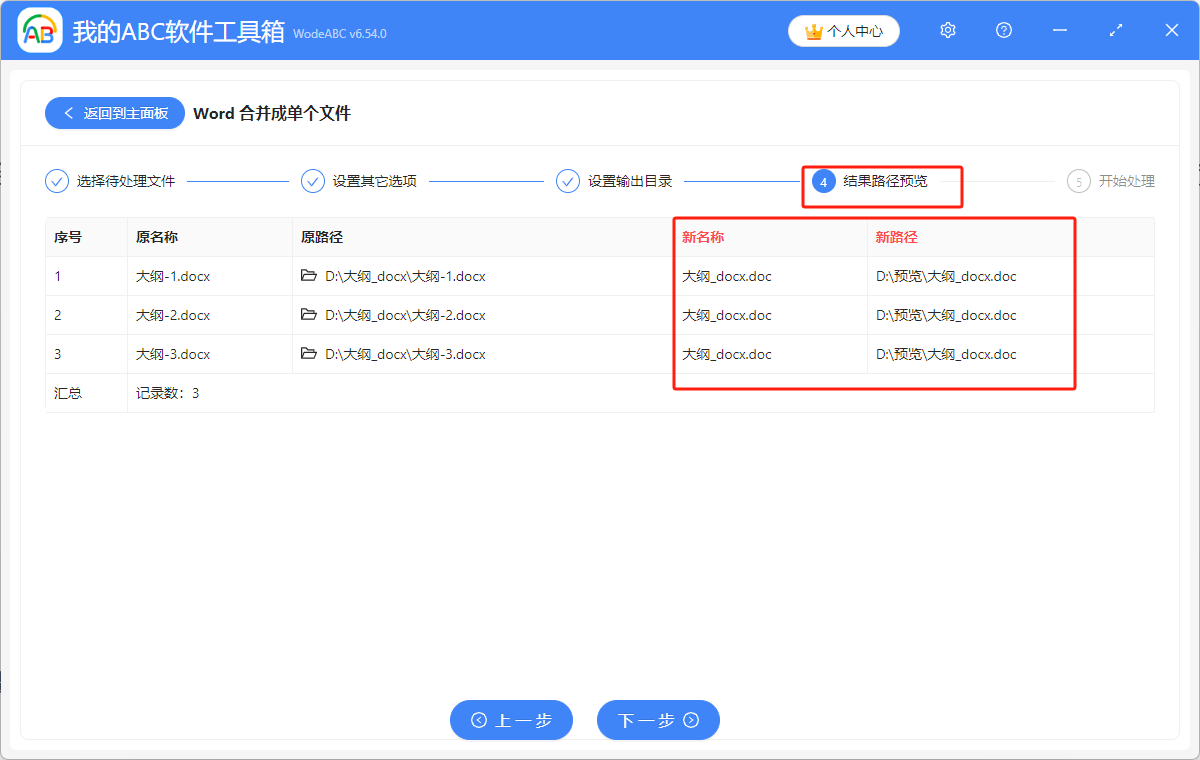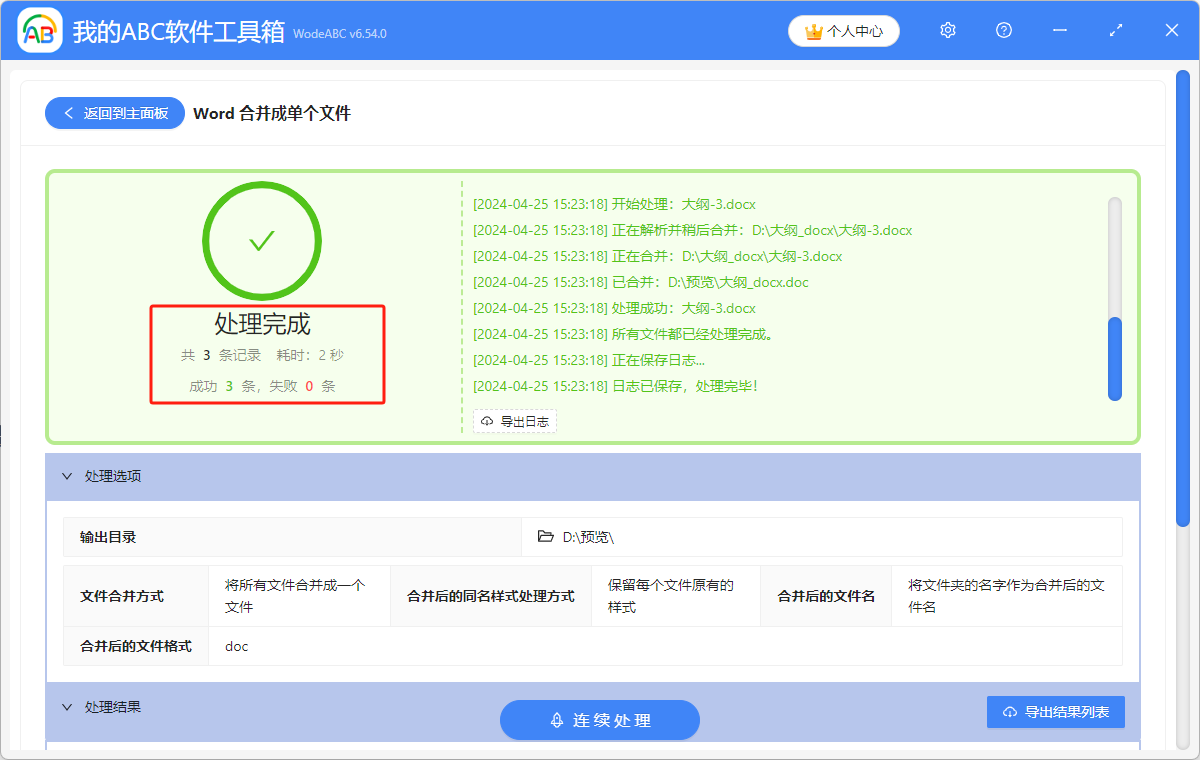在日常工作中,經常會用到Word編輯文檔,用的多了,文檔數量就會越來越多,有時候還會出現要把幾個Word文檔合併到一起,單獨成一個文檔的情況,這時候如果逐個將文檔里的內容複製再粘貼,雖然不失為一個辦法,但是未免影響效率,而且重複複製的多了還容易出錯。 今天就給大家分享一個更快的辦法,可以輕鬆實現多個Word文檔合併成一個,而且這個方法不需要手動操作,簡單幾步就能批量完成幾個Word文檔的合併,同時保持原有格式。
使用場景
批量合併多個Word文檔成一個,簡單快速並且能夠保留每個文件原有的樣式,自由選擇文件名和文件格式類型,比如可以設置合併後Word文件的格式為docx、doc、dot、docm等。
效果預覽
處理前

處理後

操作步驟
1.打開下面這個軟件,點擊「合併拆分」,然後找到「Word合併成單個文件」功能。
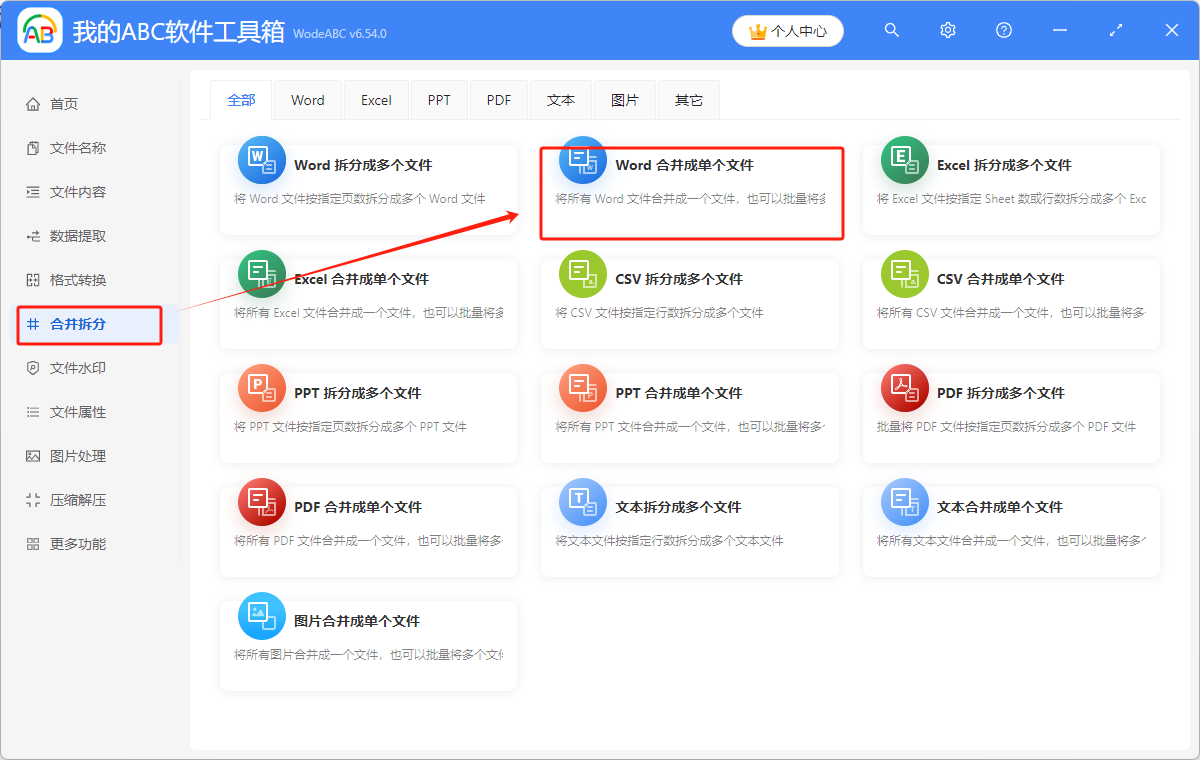
2.點擊進入後,有三種添加文件的方式,分別是直接拖動、添加文件或者從文件夾中批量添加,根據自己需求選哪種都可以。
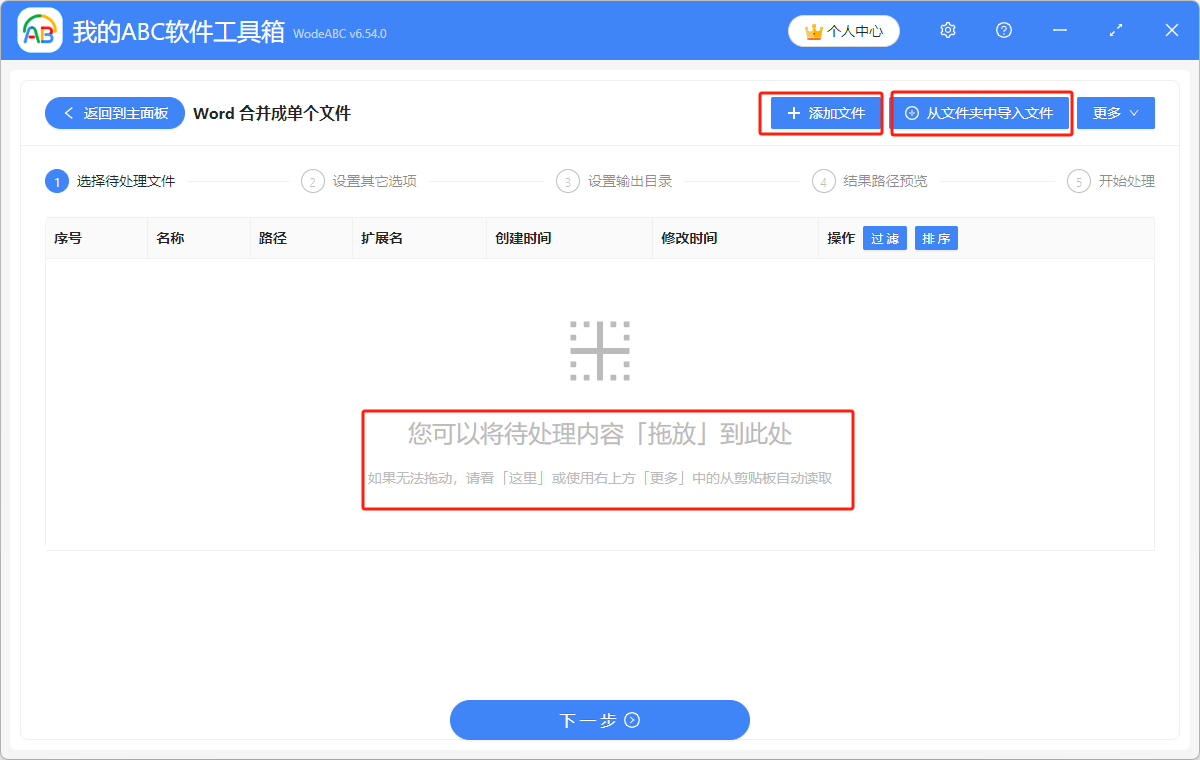
3.然後選擇將所有文件合併成一個文件,並保留每個文件原有的樣式,根據自身需求選好合併後的文件名後,就可以自定義文件格式,這裡以doc格式為例,如果需要轉換成其它的,只用打開相應按鈕就可以。
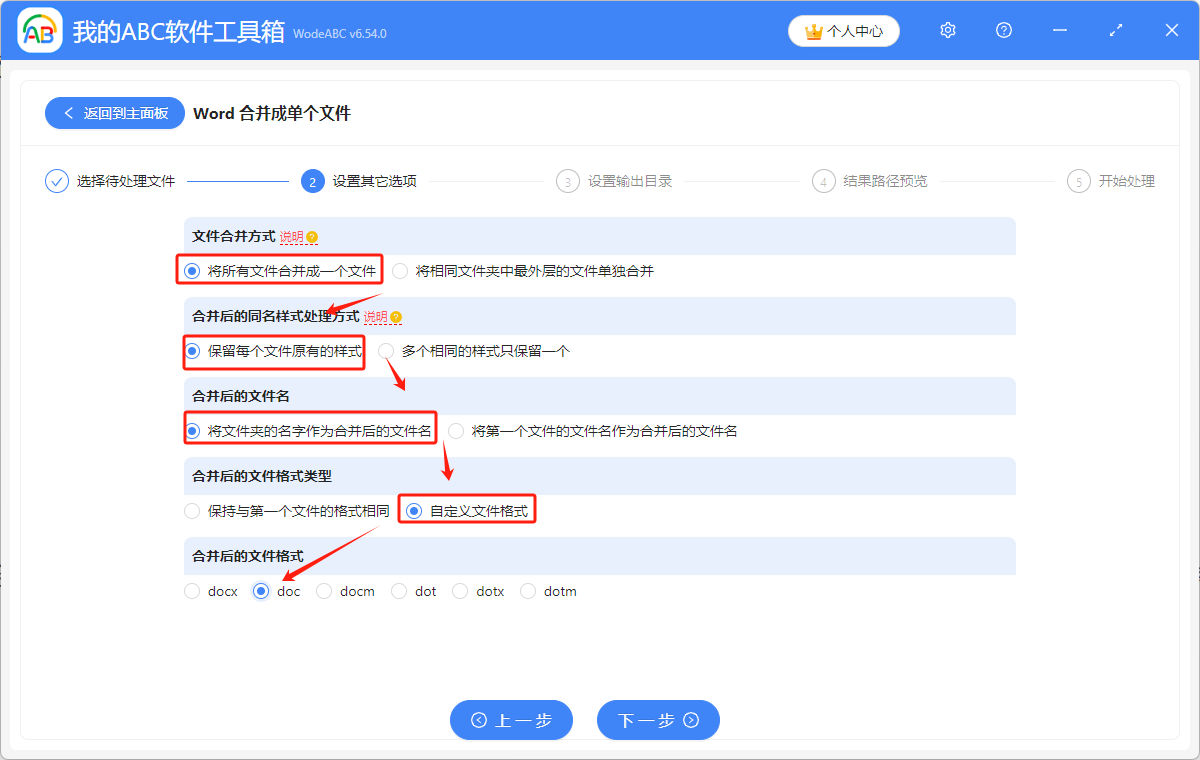
4.接著設置好合併後文件的保存位置,再預覽一下結果路徑,確認沒問題後,進行最後一步,在看到處理完成,無報錯記錄的標誌出現後,就可以了。